近期有很多小伙伴咨询小编2345看图王免费版pdf阅读器怎么截图,接下来就让我们一起学习一下2345看图王免费版pdf阅读器的截图教程吧,希望可以帮助到大家。 2345看图王免费版pdf阅读器
近期有很多小伙伴咨询小编2345看图王免费版pdf阅读器怎么截图,接下来就让我们一起学习一下2345看图王免费版pdf阅读器的截图教程吧,希望可以帮助到大家。
2345看图王免费版pdf阅读器怎么截图?2345看图王免费版pdf阅读器的截图教程
1、打开2345看图王免费版软件,找到并点击界面右上角三横图标,如下图所示。
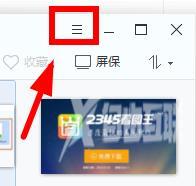
2、在弹出窗口点击进入“设置”界面,如下图所示。
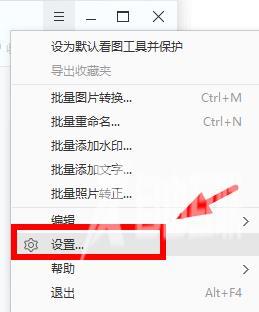
3、可以在“习惯设置”右侧看到默认截图快捷键“Ctrl+Alt+A”设置,如下图所示。
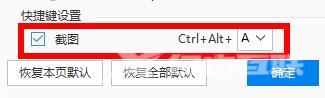
4、按住快捷键,即可选择区域截屏,如下图所示。
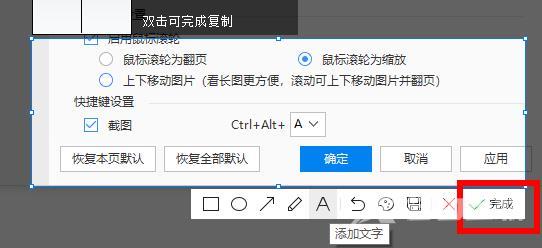
上面就是小编为大家带来的2345看图王免费版pdf阅读器怎么截图的全部内容,更多精彩教程尽在自由互联。
【本文来源:美国服务器 https://www.68idc.cn 复制请保留原URL】